Со временем использования Google Chrome практически каждый пользователь данного браузера добавляет закладки на наиболее интересные и нужные интернет-страницы. И когда необходимость в закладках пропадает, их можно спокойно удалить из браузера.
Google Chrome интересен тем, что осуществив вход в свой аккаунт в браузере на все устройства, все закладки, которые были добавлены в браузере, будут синхронизированы на всех устройствах.
Читайте также: Как добавлять закладки в браузере Google Chrome
Как удалять закладки в Google Chrome?
Обратите внимание, если у вас активирована синхронизация закладок в браузере, то, удалив закладки на одном устройстве, они перестанут быть доступными и для других.
Способ 1
Наиболее простой способ удаления закладки, но он не подойдет, если вам необходимо удалить большой пакет закладок.
- Суть данного способа заключается в том, что вам потребуется перейти на страницу закладки. В правой области адресной строки загорится золотая звездочка, цвет которой и говорит о том, что страница имеется в закладках.
- Щелкнув по данной иконке, на экране отобразится меню закладки, в котором вам лишь остается щелкнуть по кнопке «Удалить».
- После выполнения данных действий звездочка потеряет свой цвет, говоря о том, что страница больше не располагается в списке закладок.
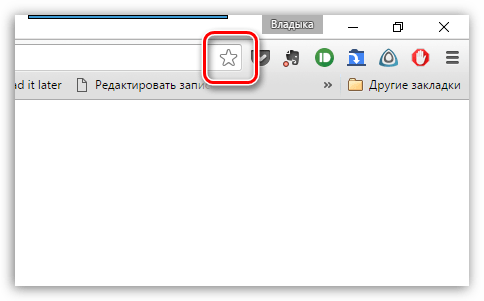
Способ 2
Данный метод удаления закладок будет особенно удобен, если вам потребовалось удалить сразу несколько закладок.
- Для этого щелкните по кнопке меню браузера, а затем в отобразившемся окне перейдите к пункту «Закладки» – «Диспетчер закладок».
- В левой области окна отобразятся папки с закладками, а в правой, соответственно, содержимое папки. Если вам потребовалось удалить определенную папку вместе с закладками, щелкните по ней правой кнопкой мыши и в отобразившемся контекстном меню выберите пункт «Удалить».
- Кроме этого, вы можете и выборочно удалять закладки. Для этого откройте нужную папку и начинайте выделять закладки, подлежащие удалению, мышкой, не забывая для удобства зажать клавишу Ctrl. Как только закладки будут выбраны, щелкните по выделению правой кнопкой мыши и в отобразившемся меню выберите пункт «Удалить».
Обратите внимание, что удалять можно только пользовательские папки. Папки с закладками, которые уже были предустановлены в Google Chrome, удалить невозможно.
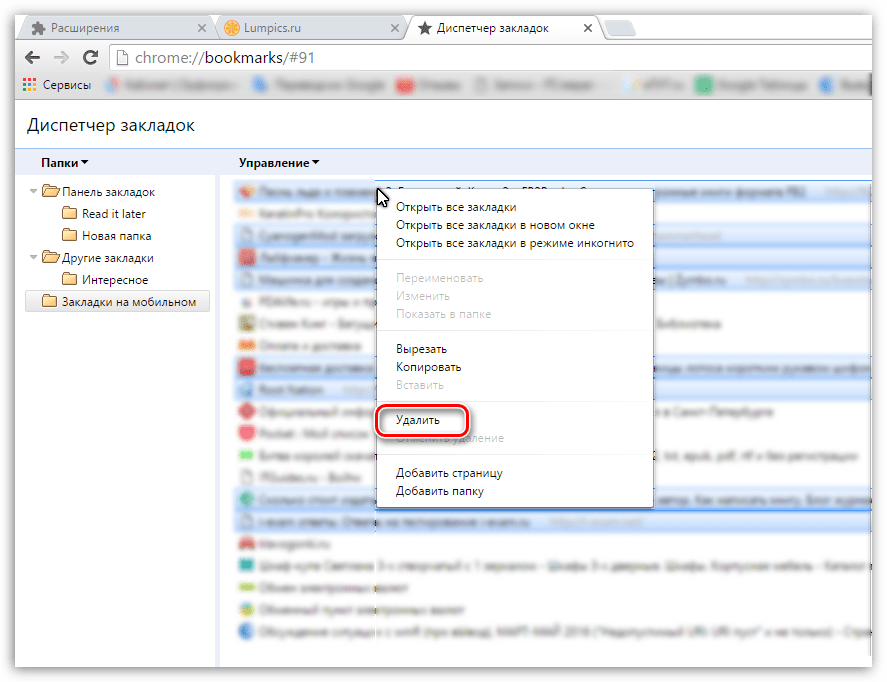
Данные простые способы позволят легко удалять лишние закладки, поддерживая наилучшую организацию браузера.
 lumpics.ru
lumpics.ru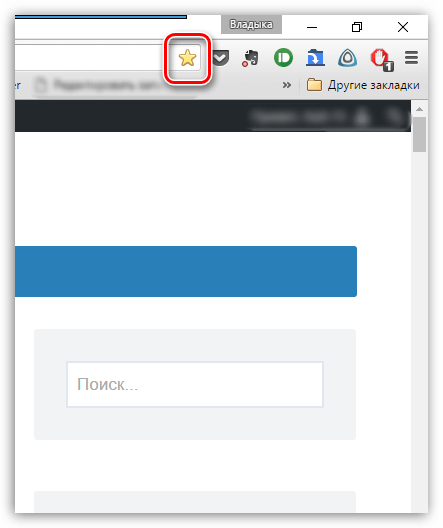
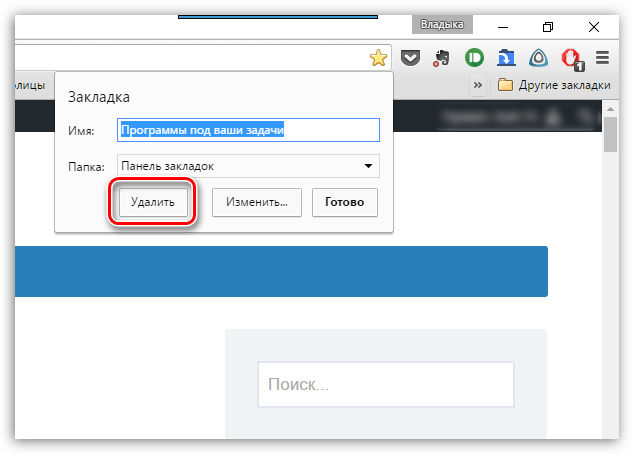
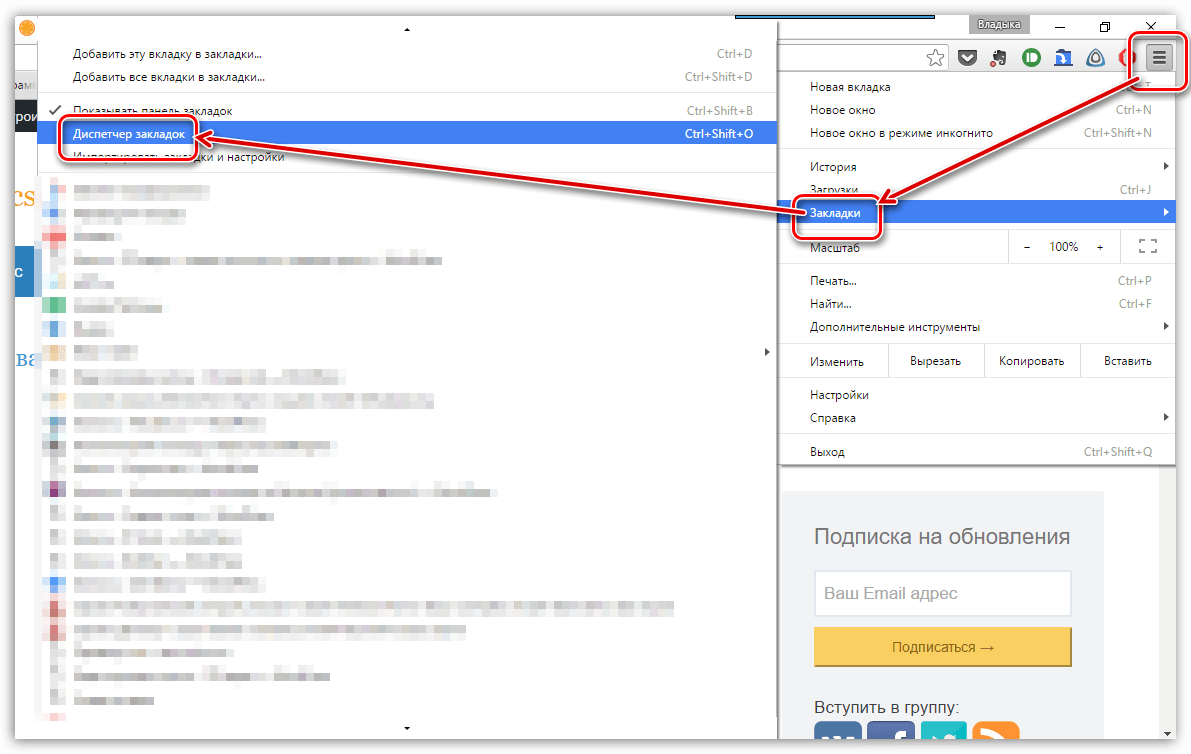
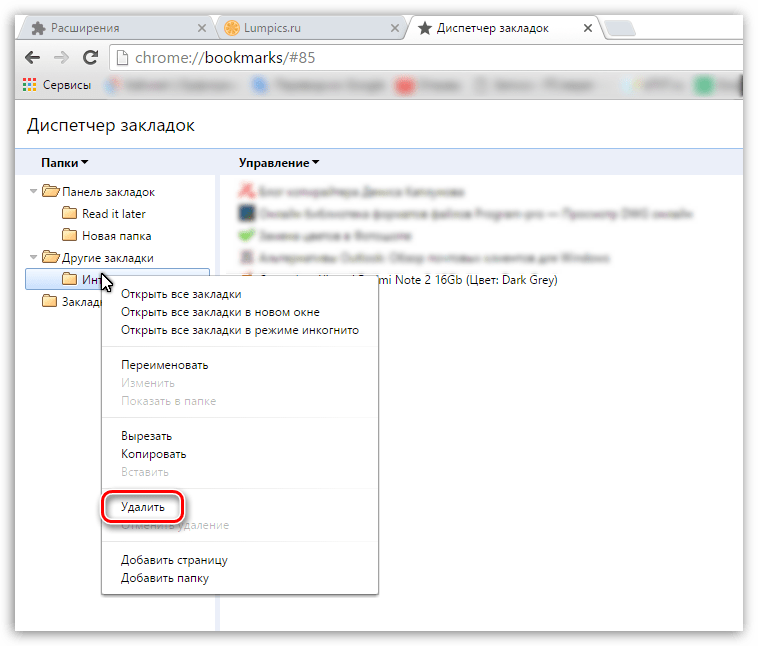












Удаляю но .У меня на глазах опять появляются.Все синхронизации вырублены.
Есть у кого решения?
Как удалить закладки из «Панели закладок»?
Добрый день. Кликните в правом верхнем углу браузера по кнопке меню и пройдите к разделу «Закладки» — «Диспетчер закладок». В левой части открывшегося окна выберите папку «Диспетчер закладок». В правой области отобразятся все сайты, входящие в нее. Справа от веб-сайта выберите иконку с троеточием. На экране появится дополнительное меню, в котором вам остается выбрать пункт «Удалить». Таким образом поступите со всеми закладками из данного раздела.
Спасибо. У меня их 101 штука, как видите. Не самый удачный способ для массовой очистки
Их можно легко удалить все за 2 секунды. Сперва кликните левой кнопкой мыши в пустое место, чтобы убрать курсор из поискового поля. Нажмите на клавиатуре Ctrl + A (выделятся все закладки), над ними появится кнопка «Удалить» — нажмите.
добрый день, так и делаю, они удаляются, а через минуту появляются опять и так каждый раз
Я же не совсем тупой.Всё так и делал.Решение нашел-Удалил хром и установил.
Спасибо. У меня их 101 штука, как видите. Не самый удачный способ для массовой очистки